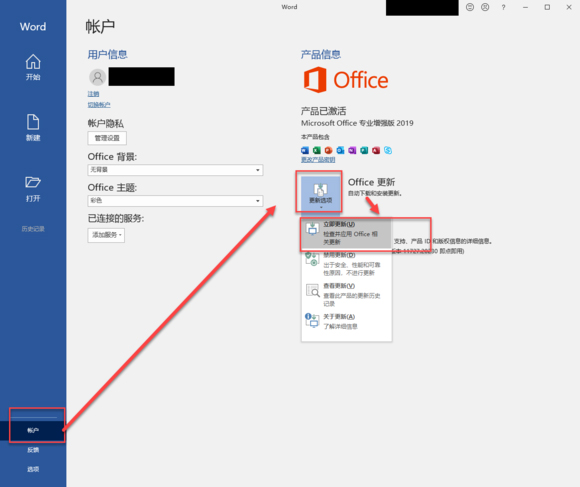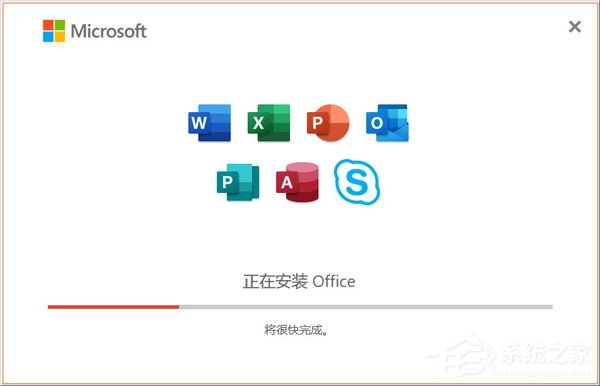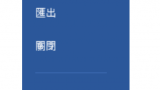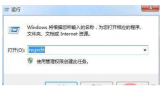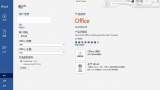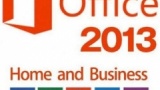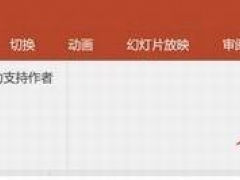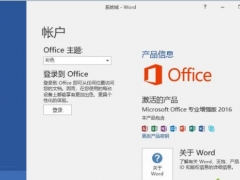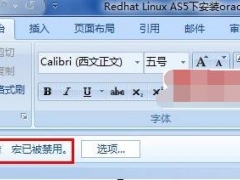Office2019更新在哪 Office2019为何要更新最新版本
Office2019更新在哪
打开Office2019套件中的任意一款,如“Word”;依次选取“账户”、“Office更新”,再依提示进行更新就可以了。
office 2016如何更新到office 2019
条件:
1、Win10系统
2、已装正版office 2016
3、已购买正版office 2019且已获得密钥。
过程:
1、office 2016需要跟微软账户绑定。可以打开word, 或ppt, 或Excel任一个文件或程序,在“文件”/账户,查看是否已登录成功。
2、office 2016 更新到最新版本。
可以在“文件”/账户,更新选项中点击“立即更新”,如果显示已安装最新版本就行了。
Office 2019为什么要更新
Microsoft 发布 Office 2016 即点即用 (C2R) 版本和 Office 2019 专属 C2R 版的安全更新和质量更新。这些更新大约每月发布一次,发布时间通常为当月的第二个星期二。
如果要验证是否是最新版本,请检查 Office 版本号,并在必要时手动更新 Office。要检查 Office 版本,请执行以下操作:
打开任何 Office 应用程序,如 Word 或 Excel。
选择“文件”>“帐户”。
在“产品信息”下,记下“关于”部分下的版本号。
如果此版本号与最新版本一致,那你的产品是最新的。如果不一致,你可以手动更新以获取 Office 的最新版本。
Office2016与Office2019不同点
1、在线插入图标:
在使用PPT时经常会使用到一些图标,而Office2016版的图标都非常简单,而且还非常少;而在Office2019中提供在线插入图标的功能,且内容比较丰富,分类齐全,而且每个图标的颜色可以进行修改或部分修改;
2、函数
相信大家都知道在Office2016版中有很多的函数,而在Office2019中也增加了更多新函数,如多条件判断函数“IFS”、多列合并函数“CONCAT”等。
3、切换动画效果:
Office2019中加入了很多过渡动画效果。
4、横向翻页
跟在手机上的阅读软件翻页效果有点相似,在Office2019中勾选翻页按钮之后,word文档页面就会像图书一样左右翻页。
5、墨迹书写
在office2019的powerpoint中加入了这个功能,可以使用多种笔刷在幻灯片上随意书写,笔刷也可以自定义,而画出来的图案可以直接转换为图形,可以在后期使用。
5、字库
在Office2019中加入了多款内置字体。
6、多显示器显示优化
在Office2019中加入了多显示器显示优化功能。
7、沉浸式学习
Office2019文档中,视图功能下新增了一个沉浸式学习模式,比如反转模式相当于黑暗模式。
以上就是Office2019为何要经常更新最新版本、如何更新的详细介绍。Office2019相比Office2016更新了很多内容,比如3D插入等,只不过一般用户能用到的功能很少。Office2019和其他版本一次,也有很多小更新。这些小更新只要在套件的其中一个软件中选择更新,就能在线自动更新。关注教程之家,解锁更多办公软件技能。